Как зайти в голосовой чат в телеграмме через компьютер
Голосовой чат Телеграмм — сравнительно новая функция, которая появилась в 12-м обновлении приложения в 2020 году. Она активируется после входа в меню группы / канала, нажатия на кнопку «Еще» (три точки) и выбора соответствующего пункта. После этого можно выполнить настройки, добавлять новых участников и выходить. Ниже подробно рассмотрим, как работает эта опция, в чем ее особенности, как настроить и пользоваться.
А как вообще создавать чаты, читайте здесь.
Какие бывают
Включить голосовые чаты в Телеграме можно в сообществах или группах, где имеется от двух и более участников. Ограничение на число пользователей не предусмотрено. Кроме того, общение в прямом эфире могут одновременно слушать миллионы без каких-то ограничений.
Как сделать
Много вопросов касается того, как сделать голосовой чат в Telegram на разных устройствах. Здесь алгоритм действий имеет следующий вид:
- Создайте чат или канал в Телеграмм. В ином случае запустить чат не получится. При этом участники могут в любой момент зайти или выйти из общения.
- Войдите в меню канала / группы, после чего нажмите на иконку, позволяющую начать голосовой чат.

- Выберите, от чьего имени запускаете услугу — от личного аккаунта или от канала / группы.

- К примеру, выберите первый вариант и жмите на «Продолжить как «ваш ник в Телеграмм».
После этого запускается окно голосового чата, где виден перечень участников, раздел для приглашения и клавиши для общения.
Как пользоваться
Теперь кратко разберемся, как пользоваться голосовым чатом в Телеграмм после входа. Для включения микрофона необходимо один раз нажать на клавишу с микрофоном синего цвета, после чего она становится зелёной. При этом под клавишей появляется надпись «Вы в эфире». Для отключения микрофона необходимо еще раз нажать клавишу (она снова становится синей).
Второй вариант, как начать общение — зажать кнопку и начать говорить. В случае ее отпускания запись останавливается. В десктопной версии для управления можно использовать кнопку пробела. По желанию можно свернуть голосовой чат и пользоваться другими возможностями Телеграмм. Для этого достаточно нажать на кнопку прямоугольника с точкой. Чтобы снова войти в него, необходимо кликнуть на синий круг с микрофоном с правой стороны.
Как и в Клабхаус, здесь есть функция поднятия руки. Она работает в ситуации, когда вновь подключенным запрещено участвовать в качестве спикера. После нажатия соответствующий кнопки можно попросить у администратора слова, после чего высказаться. Для повышения шансов на разговор желательно заполнить графу «О себе», написать о своих интересах, знаниях и увлечениях.
Настройки
Поле подключения легко найти, где находятся параметры, и настроить голосовой чат в Телеграмм. Для входа в минимальное меню достаточно нажать на символ с микрофоном. При этом появляются настройки динамика, микрофона и кнопка выхода. Для полноценных настроек жмите на три точки.

Здесь доступны следующие опции:
- Изменение отображения автора чата (от группы / канала или от своего имени0.
- Внесение правок в название.
- Изменение разрешения — говорить могут все или запрет на общение для новых подключившихся. Второй вариант часто применяется для защиты от спама и троллей.
- Получение ссылки, позволяющей подключиться к голосовому чату Телеграмм другим участникам.
- Создание записи аудио с придумыванием названия. При желании можно записать какой-то небольшую часть записи и в любой момент ее отключить. Файл сохраняется в папке «Избранное», после чего его можно кинуть в группу.
Как подключить участников
Выделяется несколько способов как добавить участников. Рассмотрим разные варианты:
Как выйти
В процессе общения пользователям могут выгнать из чата путем нажатия на кнопку «Исключить». При этом одновременно человек выходит из группы / канала. Чтобы выйти из процесса, достаточно нажать на красную кнопку, как при окончании звонка. Важно понимать, что одновременное участие в двух и более голосовых чатах Телеграмм невозможно — только в одном.
Если администратор хочет голосовой чат в Телеграмм и выйти из него, необходимо поставить отметку возле поля «Завершить …». В ином случае вы выйдете, а остальные пользователи продолжат общение. Ещё рассказывали, как вообще выходить из чатов в Телеграме, читайте здесь.

Выше мы кратко рассмотрели, какие бывают, и как работает голосовой чат в Телеграм. По своему функционалу он очень похож на то, что предлагается в Клабхаус. Но есть и много плюсов — отсутствие списков ожидания, возможность записи эфира, отсутствие ограничений на число пользователей. Из минусов — отсутствие списка комнат для перемещения.
В комментариях расскажите, пользуетесь ли вы такой опцией в Телеграмм, и какие возникают трудности.
Похоже, ставший безумно популярным сервис Clubhouse, настигла та же карма, что и Тик-Ток — другим сервисам срочно понадобились свои голосовые чаты. Появились они и в Телеграм, хотя, справедливости ради стоит заметить, что в ТГ первую версию чатов запустили еще в декабре 2020 года, то есть когда Клабхаус не был на пике популярности в России.
В статье расскажем, что такое голосовые чаты в Телеграм, как создать свой чат, и что в нем можно делать.
Получайте до 18% от расходов на контекстную и таргетированную рекламу!- Более 2000 рекламных агентств и фрилансеров уже работают с сервисом.
- Подключиться можно самому за 1 день.
- Зарабатывайте с первого потраченного рубля, без начальных ограничений, без входного барьера.
- Выплаты на WebMoney, на карту физическому лицу, реинвестирование в рекламу.
- У вас остаются прямые доступы в рекламные кабинеты, рай для бухгалтерии по документообороту и оплатам.
Как создать голосовой чат в Телеграм: пошаговая инструкция
Разбираемся в процессе создания чата и его настройках.
И это, кстати, сильное конкурентное преимущество Телеграма перед Клабхаус — если все любители голосовых перебегут в мессенджер, то сама идея «избранности» участников Clubhouse растает на глазах.
Шаг 1. Создание чата.
Для создания голосовых чатов у вас должна быть своя группа или канал. Если их еще нет, советуем почитать нашу инструкцию по созданию группы в Телеграм и по созданию канала. Из этих статей вы также поймете, чем каналы отличаются от групп.
P.S. Создание голосовых чатов в Телеграм возможно как с телефона, так и в десктоп версии, правда в десктопе еще не все функции работают корректно, надеемся, в последующих обновлениях эти ошибки будут устранены.
Чтобы начать голосовой чат, нужно зайти в меню группы/канала (3 точки, там где описание) и нажать «Голосовой чат» (на iOS).

На Андроидах шаги те же, но кнопка называется «Начать голосовой чат».

Чат можно запустить под именем личного аккаунта или от имени группы/канала. Выбираем аккаунт и жмем «Продолжить, как».

Запускается окно голосового чата. В нем находится список участников, окно для приглашения и кнопки для общения голосом.

Вот как это выглядит на iOS:

Чтобы включить микрофон, нужно один раз кликнуть на синюю кнопку с микрофоном, и она станет зеленой (под кнопкой будет надпись «Вы в эфире»). Чтобы выключить микрофон нужно еще раз кликнуть на кнопку, и она снова станет синей.

P.S. Второй способ — зажать кнопку и говорить, пока она зажата. Если ее отпустить, запись прекратится. С десктопа можно также зажать клавишу пробела.
В ТГ можно свернуть голосовой чат и дальше пользоваться мессенджером. При этом эфир не прерывается. Чтобы свернуть чат, нужно кликнуть на кнопку прямоугольника с точкой.

Чтобы обратно открыть окно чата, нужно нажать на синий круг с микрофоном справа в группе. Кстати, круг висит не только в Телеграм, но и на устройстве, то есть можно полноценно пользоваться устройством, а эфир будет идти фоном.
Откроется маленькое окно с минимальными настройками — динамик, микрофон и кнопка выхода. Чтобы перейти в полное окно — жмем на маленькое.

Шаг 2. Настройки голосового чата.
Чтобы открыть настройки, жмем на 3 точки в окне голосового чата.

Здесь можно изменить отображение автора чата — например, вы запустили чат от имени группы, но потом можно говорить от своего имени, для этого меняем аккаунт в настройках чата.
Далее можно изменить название чата. Жмем на кнопку «Изменить название чата», пишем название, затем «Сохранить». По умолчанию написано просто «Голосовой чат».

Можно изменить разрешения. Тут их всего 2 — «Все участники говорят» и «Новые участники не говорят». По умолчанию, стоит первый вариант, и это минус, так как в чат могут попасть спамеры и тролли или просто участники сами начнут говорить и будет хаос. Советуем сразу после создания чата настроить его так, чтобы новички не могли использовать микрофон без разрешения владельца/админа чата.

Также в настройках можно получить ссылку на приглашение участников (о приглашениях скажем подробнее ниже).
Можно сделать запись голосового чата и выложить в группу для тех, кто не смог присутствовать на прямом эфире. Нажимаем «Записать аудио» в настройках.

Придумываем название аудиофайла. Другие участники увидят, что чат записывается.

Зазвенит звуковой сигнал записи — напротив названия появится красный кружок.

Если не хотим записывать весь эфир (а только часть), в тех же настройках жмем на кнопку «Остановить запись». Тут же виден отсчет времени — сколько уже длится запись.

Аудиофайл сохраняется в папку «Избранное», и потом ее можно оттуда скинуть в группу.

Еще нужно правильно закрыть чат — это можно также сделать в настройках, нажав на соответствующую кнопку или нажать на красную кнопку «Выйти» в окне чата. Обязательно поставьте галочку напротив пункта «Завершить голосовой чат», иначе вы выйдете, а все остальные участники останутся, но эфир при этом не завершится — придется заново вступать в чат и уже выходить правильно. Тоже добавляем в копилку минусов.
Важно: после завершения эфира все настройки чата сбрасываются — название и разрешения. При создании нового чата все нужно будет настраивать заново.
Шаг 3. Приглашение участников.
Есть 3 способа пригласить участников:
1. Если участники состоят в группе, то они получат автоматическое уведомление сразу после старта записи. Они могут зайти в группу и нажать «Вступить».

2. Пригласить из окна голосового чата. Кликаем на строку приглашения (Пригласить участников) и выбираем из списка.

Выбирать можно как из подписчиков группы/канала, так из личных контактов. Но этот способ, как и первый, помогает привлечь только тех, кто уже зарегистрировать в Телеграм.

P.S. Когда выслано приглашение, в списке участников его статус будет «Приглашен». Но это еще не значит, что он слушает эфир. Он может проигнорировать приглашение. Если же участник вступил в голосовой чат, то под его именем будет статус «Слушает».

3. Пригласить по ссылке. Заходим в настройки чата, нажимаем на кнопку «Пригласить по ссылке», в нижней части списка контактов жмем на кнопку «Копировать ссылку» и рассылаем ее везде, где только можно.

Также кнопка с ссылкой есть в окне приглашений непосредственно из голосового чата (как описано во втором варианте приглашения).
Важно: когда вы приглашаете участника к чату, который не подписан на группу/канал, то он автоматически становится подписчиком группы/канала. И это тоже минус, так как некоторые владельцы каналов могут злоупотреблять этой функцией и подписывать людей без их согласия. Причем, после завершения эфира участник все равно остается в подписчиках группы/канала. Если он не хочет там присутствовать, то ему нужно будет самостоятельно выйти из группы, но его могут приглашать бесконечное количество раз, пока он не изменить настройки конфиденциальности в своем Телеграм профиле и не укажет, кто конкретно может приглашать его в группы/каналы.
Участника можно исключить из чата, для этого жмем на его профиль в списке, затем на кнопку «Исключить». Важно, что при этом он будет автоматически отписан от группы, и это тоже минус. Поэтому лучше не исключать людей без причины, а просто отключать им микрофон + установить в самом начале запрет на использование микрофона новичками.

Шаг 4. Даем слово участникам.
Если вы не настраивали запрет на разговоры новичкам, то для начала разговора участнику нужно включить микрофон и начать говорить. Когда микрофон включен, то серый значок в списке участников не перечеркнут, когда выключен — перечеркнут (это если участник сам включает/выключает себе микрофон, а не вы ему).

Важно: даже если микрофон включен, но участник молчит, в списке под его именем синим цветом будет написано «Слушает». Как только он начнет говорить, надпись изменится на зеленую, и появится надпись «Говорит».

Участнику можно выключить микрофон или настроить его громкость. Нажимаем на профиль. Зеленая плашка 100% стоит по умолчанию. Если ее двигать вправо или влево, то можно делать звук спикера тише или громче (в процентах указано, насколько). Это крутая фишка, так как не у всех участников может быть идеальная аппаратура и отсутствие лишних шумов.

Чтобы выключить микрофон, там же в меню профиля участника жмем на кнопку «Выключить микрофон».
Участник не сможет самовольно разговаривать в чате. Его значок микрофона будет выделен красным цветом в списке.

А у самого человека кнопка микрофона сменится на розово-фиолетовую и будет написано «Вы — слушатель. Нажмите, чтобы запросить слово».

Участник может нажать на эту кнопку и в списке напротив его имени начнет прыгать человечек (это означает, что участник поднял руку).

Чтобы дать ему слово, жмем на участника, затем кликаем «Разрешить говорить».

Чем голосовые чаты в Телеграм лучше Clubhouse
В Телеграм может зарегистрироваться любой желающий. Нет никаких списков ожидания, не нужно искать по всему миру драгоценный инвайт, не нужно считать себя неполноценным из-за того, что у тебя Андроид (Clubhouse есть только на iOS, хоть разработчики и уверяют, что на Андроиде тоже будет. ТГ работает с обеими операционными системами).
Можно вести запись эфира. В Clubhouse запрещено записывать прямые эфиры и за факт записи с телефона можно получить бан. Это сделано для того, чтобы пользователи больше зависали в приложении, боясь пропустить важные эфиры, но мотивация, так себе. В Телеграм такого нет — если автор решил сделать запись, любой участник сможет позже ее послушать.
Есть, конечно, и минусы: в ТГ нет списка комнат, как в Clubhouse, по которым можно свободно перемещаться — если вы не в группе, то не узнаете о записи, пока вас не пригласят или не выложат анонс (например, в Инстаграм с приглашением вступить в группу и поучаствовать в эфире). Но, скорее всего, в будущем этот вопрос будет решен — например, создадут бота со списком эфиров или сайт.
Заключение
Телеграм, похоже, станет если не «убийцей» Clubhouse, то серьезным конкурентом новоиспеченного сервиса. Конечно, пока есть небольшие минусы и ошибки (например, глюки с десктопа), доступ к микрофону для всех участников по умолчанию (каждый раз надо менять эту настройку вручную и, главное, помнить об этом, пока на эфир не набежало много людей), нет каталога чатов, голосовой чат не закрывается автоматически при выходе владельца группы. Но плюсы все-таки перевешивают и, судя по тому, что уже вышло первое обновление голосовых чатов в Телеграм — за инструмент взялись серьезно. Посмотрим, к чему это приведет и как разделится аудитория между Clubhouse и Телеграм.
В этом посте мы поможем вам объяснить, в чем суть новой функции «Голосовой чат», как она работает и как вы можете сразу приступить к ней.
Что такое новый «Голосовой чат» в Telegram?

Telegram имеет построен новая функция группового голосового чата, которая позволит членам группы разговаривать друг с другом в режиме реального времени, которая будет работать рядом с обменом текстом и мультимедиа в потоке чата. Предлагая такое же удобство, что и голосовые вызовы, новая функция голосового чата сможет обеспечить гибкость с точки зрения голосовой связи, поскольку пользователям не нужно планировать вызов, и любой, кто находится в сети в группе, может присоединиться к беседа.
Со сколькими участниками вы можете общаться во время голосовых чатов?
Если вы не знаете, группы в Telegram могут содержать до 200000 пользователей, что намного больше, чем в любом другом приложении с такой популярностью. Но может ли новая функция голосового чата использоваться всеми в такой группе? Не совсем.
Telegram сообщает, что его новая функция голосового чата сможет принимать «несколько тысяч участников», Что само по себе более чем достаточно для больших семейных компаний, офисов и даже некоторых живых мероприятий.
Где можно использовать функцию голосового чата Telegram?
Как начать голосовой чат
Перед тем, как начать голосовой чат, вам необходимо убедиться, что вы являетесь администратором группы, с которой хотите начать голосовой чат.
В отличие от WhatsApp, который раскрывает, кто является администратором группы любому члену группы, Telegram не позволяет неадминистраторам знать, кто является администраторами группы. Но если вы один из администраторов группы Telegram, вы сможете увидеть тег «admin» рядом со своим именем в профиле группы.
Убедившись, что вы являетесь администратором группы в Telegram, перейдите в группу, в которой вы хотите начать голосовой чат, и нажмите на профиль группы в верхней части обсуждения.
Теперь вам будет показан список всех членов группы. Чтобы начать голосовой чат в этой группе, нажмите на значок с тремя точками в правом верхнем углу и выберите опцию «Начать голосовой чат».
Вам будет предложено подтвердить создание голосового чата в диалоговом окне, которое появится на экране. В Telegram есть небольшая изящная функция, которая позволит только администраторам группы говорить во время голосового чата, в то время как неадминистраторы смогут только слушать. Чтобы включить эту функцию только для администратора, установите флажок рядом с «Только администраторы могут разговаривать», а затем нажмите «Создать».
Голосовой чат начнется внутри группы.
Как присоединиться к голосовому чату

Вы можете присоединиться к голосовому чату в Telegram только после создания голосового чата администратором группы. После создания голосового чата в верхней части ветки группы под профилем группы появится новая панель «Голосовой чат». На этой панели также будет отображаться количество людей, которые в настоящее время участвуют в голосовом чате.
Вы можете войти в голосовой чат в группе Telegram в любое время, если вам это разрешено. Если администратор группы включил «Только администраторы могут разговаривать», то вы можете прослушивать разговоры администраторов только в том случае, если вы не являетесь одним из администраторов группы. Если вы являетесь одним из администраторов или если параметр «Только администраторы могут разговаривать» отключен, вы можете присоединиться к беседе, как и все остальные.

Чтобы присоединиться к голосовому чату, нажмите кнопку «Присоединиться» в правом верхнем углу обсуждения группы. Кнопка «Присоединиться» будет доступна в правой части панели голосового чата вверху.
Когда вы нажимаете «Присоединиться», Telegram теперь свяжет вас с другими в голосовом чате.

Как пригласить друзей в голосовой чат
Если не включена опция только для администратора, любой может присоединиться к голосовому чату внутри группы. Если человек, которого вы знаете (в группе), не присоединился к голосовому чату или если он не в сети, вы можете пригласить его в голосовой чат, к которому вы присоединились.

Чтобы пригласить друзей в онлайн-чат, вам необходимо сначала создать голосовой чат или присоединиться к нему, выполнив шаги, упомянутые выше. После того, как вы присоединитесь к голосовому чату, нажмите на опцию «Пригласить участника» в верхней части экрана голосового чата и выберите члена группы, которого хотите пригласить в голосовой чат.
Как говорить во время голосового чата

Когда вы создаете голосовой чат в Telegram или присоединяетесь к нему, ваш микрофон остается отключенным. Когда микрофон отключен, кнопка микрофона внизу светится синим цветом. Чтобы включить микрофон и начать говорить, нажмите кнопку «Микрофон» в нижней части экрана голосового чата.
Теперь вы можете начать говорить в голосовом чате, и каждый раз, когда вы говорите, другие участники чата будут видеть, что вы говорите. Вы также можете проверить список людей в голосовом чате, чтобы узнать, кто говорит, а кто слушает в любой момент времени.
Вы рады использовать новую функцию голосового чата в Telegram? Дайте нам знать в комментариях ниже.
Разработчики Телеграм серьезно взялись за развитие голосового чата в мессенджере. Можно было бы сказать, что на внедрение новшества повлиял невероятно популярный сегодня сервис Clubhouse, но испытывать голосовые чаты в Телеграм начали еще в декабре 2020 года. А в то время мало кто знал в России о Clubhouse.
Инструкция по запуску голосового чата в Телеграм
В этом разделе статьи поговорим о том, как создать чат в мессенджере и правильно настроить его работу.
Первое отличие от Клабхауса, которое сразу бросается в глаза, это то, что здесь нет инвайтов (приглашений) и долгой обработки заявок на регистрацию. Запуск чатов доступен собственникам и администраторам сообществ, а с недавнего времени еще и владельцам каналов.
Эти простые условия выгодно выделяют мессенджер перед Клабхаус, потому что если все активные пользователи голосовых чатов переметнутся в Телеграм, то «избранность» Clubhouse быстро потеряет свою ценность.
Этап № 1. Создание чата.
Запустить голосовой чат возможно, только если у вас есть свой канал или группа. Создать чат можно как со смартфона, так и в веб-версии приложения. Однако компьютерная версия мессенджера на сегодняшний день имеет некоторые недоработки и иногда работает некорректно. Надеемся, что в ближайшее время разработчики устранят эти недостатки.
Запускается голосовой чат в меню сообщества или канала. Это три белые точки на синем фоне. В выпадающем окне нужно нажать «Голосовой чат», как это показано на скриншоте (для iOS).


Начать голосовое общение можно как со своего личного профиля, так и от имени канала или группы. Выберите аккаунт и нажмите «Продолжить, как».

На экране отобразится окно голосового чата. В нем будет указан список подписчиков, строка для добавления участников и клавиши для голосового общения.

В версии приложения для iOS это будет выглядеть так:
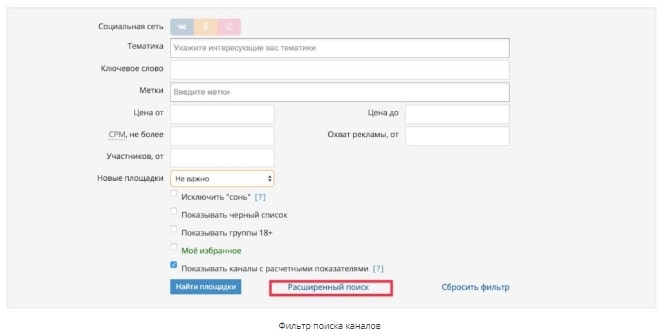
Запись активируется после нажатия кнопки с изображением микрофона. Причем кнопка, которая в отключенном виде имеет синий цвет, при включении станет зеленой. А это значит, что эфир запущен, и можно говорить. Под изображением микрофона появится надпись «Вы в эфире». Повторным нажатием на кнопку микрофон отключится, а кнопка снова станет синей.

Есть еще один вариант записи – это зажать кнопку и удерживать ее, пока говорите. Как только отпустите кнопку, запись завершится. В веб-версии необходимо удерживать клавишу пробела.

Для возвращения в чат необходимо нажать кнопку с микрофоном в синем круге, которая находится справа. Кстати, эта кнопка будет видна на телефоне, даже если вы свернете весь Телеграм. Вы можете пользоваться мобильным устройством, а трансляцию будете слушать фоном.
Появится небольшое окошко с минимальными функциями – динамик, микрофон и кнопка для выхода. Нужно нажать на это маленькое окно, чтобы сервис перекинул вас в расширенную версию настроек.

Этап № 2. Настройки голосового чата.
Зайдите в настройки, нажав три вертикальные точки в правой части меню:

В этом разделе можно будет поменять автора трансляции. Например, вы начали голосовое общение как владелец группы, но в процессе меняете аккаунт на свой личный и продолжаете разговор.
Кроме этого, можно переименовать чат. Для этого выбираете строку «Изменить название чата», указываете новое имя и жмете «Сохранить». Если изначально не указывать название, то чат по умолчанию будет значится просто как «Голосовой чат».

После запуска чата лучше сразу в настройках ограничить новых слушателей, и давать им слово только при необходимости.

В настройках можно сформировать ссылку на эфир и предоставить ее подписчикам, чтобы они смогли принять в нем участие. О приглашениях расскажу немного позже.
Еще одним сильным преимуществом от Клабхауса является то, что в голосовом Телеграм-чате можно делать запись беседы и предоставлять ее участникам, которые не смогли побывать в нем в назначенное время. Для этого в настройках выбираете «Записать аудио»:

Задайте имя звуковому файлу. Подписчики увидят, что ведется запись беседы.

Вы услышите звуковое уведомление записи, рядом с названием отобразится красная точка:

Если нет необходимости записывать всю трансляцию, а только отдельный кусок, то зайдите в настройки и кликните по строке «Остановить запись». Здесь же можно увидеть и таймер, который отсчитывал время записи:

Файл с аудио добавится в папку «Избранное», откуда его потом можно будет извлечь и предоставить участникам группы:

Для владельцев смартофонов на базе «Андроид» есть приятное преимущество: если на устройстве не хватает памяти, то аудиофайл можно сохранить на съемную карту памяти. Если места будет не хватать, то можно очистить кэш. А когда запись понадобится снова, то ее можно будет найти на облаке и восстановить.
Спикер-админ должен знать, как правильно закрывать беседу. Для этого нужно открыть настройки и нажать на клавишу «Выйти». Но обязательно нужно подтвердить свое действие проставлением «галки» в соответствующем окошке, как показано на рисунке.
Если вы не поставите «галку», то сами покинете чат, а остальные пользователи останутся в нем. При этом трансляция будет продолжаться. Нужно будет снова войти в чат и выйти уже корректно. Отнесем этот нюанс к недостаткам сервиса.
Важный момент! После окончания беседы все настройки исчезнут – наименование и допуски к выступлениям. Для каждого нового чата нужно будет заново вводить все настройки.
Этап № 3. Приглашение пользователей.
Существует 3 пути, как приглашать слушателей:
1. Если пользователи являются подписчиками сообщества, то система автоматически проинформирует их о начале трансляции. При желании они могут войти в группу и нажать кнопку «Вступить».


Добавлять участников можно из 2-х источников:

Если вы отправите человеку приглашение, то это еще не значит, что он будет присутствовать на трансляции, он может просто никак не отреагировать на это приглашение. Если участник придет на эфир, то его статус «Приглашен» сменится на «Слушает».


Также кнопка с ссылкой находится непосредственно в голосовом чате в поле приглашений (как описано во 2-ом способе).
Важный момент! Когда вы приглашаете человека на эфир, который не является подписчиком канала или группы, то приложение подписывает его по умолчанию. Это тоже недостаток сервиса, так как отдельные владельцы групп могут использовать эту функцию, чтобы подписывать пользователей без их согласия.
Причем после окончания трансляции человек останется среди подписчиков сообщества. Чтобы покинуть группу, он должен будет самостоятельно удалиться. Но владелец ресурса может приглашать его бесконечно, пока он не поменяет настройки конфиденциальности в своем профиле и не разрешит только конкретным группам или каналам отправлять ему приглашения.
Слушателя можно убрать из эфира. Для этого выбираем его профиль в списке и кликаем по кнопке «Исключить». При этом он автоматически будет отписан от группы (еще один существенный минус!). Поэтому если нет на то причин, то человека лучше не удалять из чата. Как вариант, можно отключить ему микрофон, или установить ограничение для новых участников.

Этап № 4. Предоставление слова участникам.
Если вы не устанавливали ограничения для новых слушателей, то чтобы начать говорить, пользователь должен активировать микрофон. Понять, что микрофон включен, можно по отсутствию перечеркивающей линии. Это информация для слушателей, которые сами себе включают и выключают микрофон, а не владелец ресурса.

Если подписчик молчит, то рядом с его именем будет указан статус «Слушает». А когда он заговорит, то появится надпись зеленого цвета «Говорит».

Слушателю можно отключить микрофон или установить нужную громкость. Выбираем его профиль, после чего появится некий эквалайзер, на котором можно регулировать уровень громкости. По умолчанию будет выставлено 100%. Движением влево громкость уменьшается, а вправо – увеличивается. Эта опция иногда бывает очень важна, так как не все участники имеют хорошую аппаратуру.

Выключить микрофон для слушателя можно там же, в его профиле:
Слушатель не сможет взять слово, если его микрофон будет отключен спикером-админом. Выключенный микрофон окрашивается в красный цвет (это у владельца ресурса):


Слушатель может кликнуть по этому значку и рядом с его профилем появится прыгающий человечек с поднятой рукой. Это значит, что участник просит разрешения высказаться:

Для дачи разрешения участнику говорить спикер нажимает на его профиль и выбирает строку «Разрешить говорить»:

Чтобы спикеру было проще сделать выбор, какому участнику предоставить слово, пользователи заполняют информацию о себе. При выборе профиля слушателя спикер увидит его интересы, увлечения, компетентную область или даже вопрос, который он хочет задать. Это в том случае, если участник прописал все эти сведения о себе.
Интересные «плюшки» от разработчиков
В-четвертых, владельцам Андроидов еще доступна такая опция, как выбор действия при смахивании влево в перечне чатов: закрепить чат, добавить его в прочитанные, добавить в архив, отключить уведомления, стереть.
К «интересностям» сервиса можно отнести также анимированные эмодзи, силуэты стикеров при их загрузке.


Кстати, с обновлением сервиса, анимированные стикеры стали грузиться значительно быстрее.
Телеграм или Clubhouse: где голосовые чаты лучше?
Подведем итоги из всего, что было сказано выше.
Беседу можно записать и сохранить аудиофайл. В Клабхаусе все происходит здесь и сейчас. Записывать эфиры запрещено, исключительно проведение прямых трансляций. Эта мера введена разработчиками, чтобы пользователи как можно больше времени проводили в соцсети. В Телеграм такой строгости нет. Вести запись разрешается, чтобы потом предоставлять ее нужным пользователям.
Неограниченное число слушателей. Для Клабхауса установлен лимит на количество участников: одновременно на эфире могут присутствовать максимум 5 000 человек. Для Телеграм в этом плане никаких ограничений нет – на эфире могут присутствовать миллионы человек, что дает возможность использовать данный ресурс как полноценную радиостанцию.
К недостаткам голосовых Телеграм-чатов можно отнести отсутствие комнат, по которым пользователь мог бы свободно переходить в поисках интересного для себя контента. В Телеграм участник не может самостоятельно узнать о предстоящем эфире, если не получит ссылку-приглашение или не увидит анонс, например, в соцсети спикера-админа. Этот минус мог бы быть решен разработчиками, например, созданием какого-нибудь бота, который дает список всех предстоящих трансляций.
Как использовать в онлайн-обучении?
Голосовой чат в Телеграм – это неплохой инструмент, с помощью которого автор онлайн-курса может собрать своих учеников на одной платформе и рассказать им об актуальных новостях проекта, презентовать бонусы и скидки на обучение, обсудить в рабочей обстановке темы, домашние задания, график занятий и т.д.
Такой формат хорош тем, что связь исходит не только от одного человека (преподавателя, куратора), но и сами ученики могут принимать участие в общении: «вживую» задать вопрос спикеру или поделиться случаем из своей профессиональной практики. То есть между обеими сторонами образовательного процесса происходит диалог, что очень ценно и для учеников, и для авторов.
Как ученики могут узнать о предстоящем эфире?
Во-первых, если у онлайн-школы есть свой Телеграм-канал или группа, то подписчики автоматически будут проинформированы об этом событии.
Таким образом, используя названные способы, можно по максимуму собрать в голосовом Телеграм-чате людей на эфир. Напомню, что количество слушателей здесь не ограничено, поэтому этот сервис отлично подойдет даже онлайн-школам с миллионной аудиторией.
Также можно проводить занятия с малыми группами (от 1 до 5 учеников). Хорошо подходит для индивидуальных уроков и репетиторства.
Резюме
Также отсутствует каталог чатов, а эфир не закрывается автоматически при выходе владельца группы/канала (нужно отдельно подтвердить закрытие).
Но преимуществ у сервиса намного больше, что позволяет закрыть глаза на имеющиеся минусы. А то, что разработчики уже выпустили обновление сервиса, говорит о том, что они настроены серьезно на развитие голосовых чатов в Телеграм.
Оба эти ресурса отлично подходят для дружеских виртуальных посиделок, рабочих встреч, конференций. Со временем увидим, в каком соотношении разделятся пользователи Телеграм и Клабхаус. Безусловно, что поклонники будут и у одного, и у другого.
Пора обсудить, как включить голосовой чат в Телеграмме и что вообще представляет собой эта опция. Запустить войс можно в любом групповом диалоге или на канале, голосовое общение будет гармонично дополнять текст – или идти по совершенно новому пути. Настало время узнать об этой функции больше!
Как это работает
Возможность сделать голосовой чат в Телеграме в группах появилась в декабре 2020 года – в марте разработчики добавили аналогичную возможность для всех каналов. Это невероятно удобная функция для достаточно больших сообществ и небольших групповых бесед. Любой канал теперь может стать своеобразной радиостанцией, вы можете вести интересные беседы на любые темы – а количество слушателей ничем не ограничено!
Ответ на вопрос, как сделать голосовой чат в Телеграмме, знает только администратор канала или группы. Именно админ или создатель обладает соответствующими полномочиями – подписчики не могут запускать трансляции, но могут присоединиться и послушать при желании.
Попробуем разобраться, как включить голосовой чат в Телеграмме и начать общение? Открывайте свой канал или группу:
- Нажмите на название на верхней панели, чтобы перейти в меню редактирования;

- Кликните по трем точкам (если они есть), если такой кнопки нет – сразу нажимайте на значок «Начать голосовой чат» .


Откроется небольшое выпадающее меню, где вы можете приступить к первичной настройке!
Первый же пункт – «Участвовать от имени…» . Выбирайте, как вы хотите представиться. Можно выступать от своего имени, можно говорить от имени группы или канала.

Вторая интересная иконка – «Анонсировать» . Нажмите на нее, чтобы открыть барабан и выбрать нужное время начала аудиочата. Выберите дату, часы и минуты, затем нажмите на кнопку «Начать в…» . Все пользователи получат уведомление о том, что аудиочат будет запущен в определенное время/дату.
Но вернемся к открывшемуся меню. Чтобы включить голосовой чат в Телеграм прямо сейчас, нужно просто кликнуть на соответствующую кнопку – ее вы увидите сразу!
Настройка аудиочата
Вы уже запустили войс-трансляцию? Проще всего разобраться, как включить голосовой чат в Телеграм – но на этом возможности администратора не заканчиваются.
Поверх диалогового окна откроется дополнительное окошко параметров, где мы можем управлять трансляцией. Это очень интересно и просто, приступаем!
На основном экране:
- Вы увидите ваше имя – нажмите «Изменить профиль» , если хотите отредактировать личную информацию прямо сейчас;


- Кликните по перечеркнутому микрофону напротив своего имени, чтобы убрать звук;
- Чуть ниже – кнопка приглашения новых участников. Нажимайте, выбирайте из списка, добавляйте их к общению!


Важное о том, как настроить голосовые в Телеграмме: на нижней панели находится кнопка включения/отключения микрофона, включение/отключение видеозаписи и иконка выхода.
А теперь щелкаем по небольшому значку с тремя точками – он находится слева наверху.

Откроется меню параметров, с которыми необходимо поработать.
- Показывать меня как… Уже знакомая опция – вы можете выбрать, от чьего лица будете вести вещание.
- Звук . Выберите, куда будет идти звук – в динамики, наушники.
- Изменить название. При необходимости можно сменить название трансляции.
- Права участников. Еще немного о том, как настроить голосовой чат в Телеграмме. Вы можете определить, кто будет говорить, а кто – только слушать говорящих.
- Шумоподавление . Опция для улучшения воспроизведения звука.
- Трансляция экрана. Включите демонстрацию дисплея, если собираетесь показывать нечто важное.
- Начать запись. Иконка позволяет захватить экран – трансляция будет писаться в видеофайл, который сохраняется в галерею.
- Завершить . Здесь ничего пояснять не нужно – просто нажмите и подтвердите действие (админ может просто выйти или завершить войс-трансляцию для всех участников).

Объяснили, как включить Voice Chat Telegram и настроить его для оптимального прослушивания. Это действительно классный инструмент как для небольших групп, так и для каналов – абсолютно любых! Опробуйте новую опцию и поделитесь своими впечатлениями.
Читайте также:


